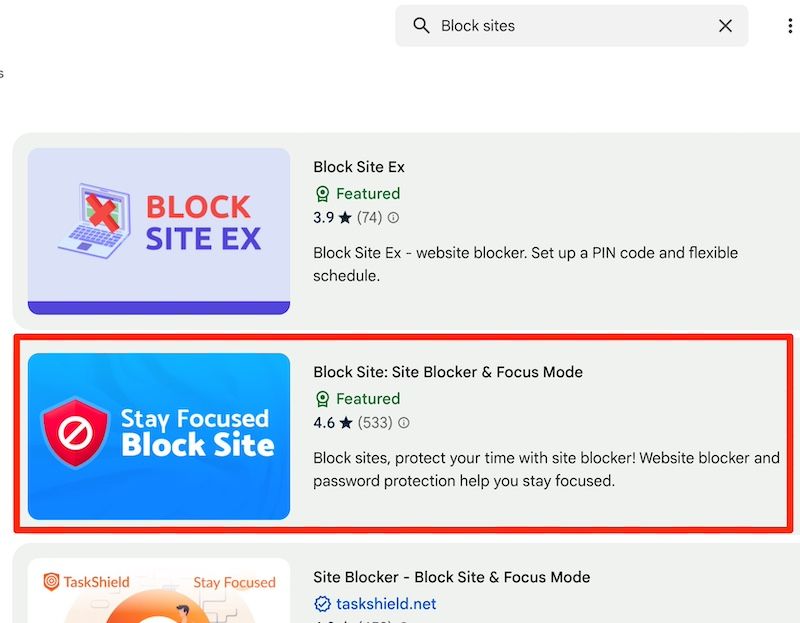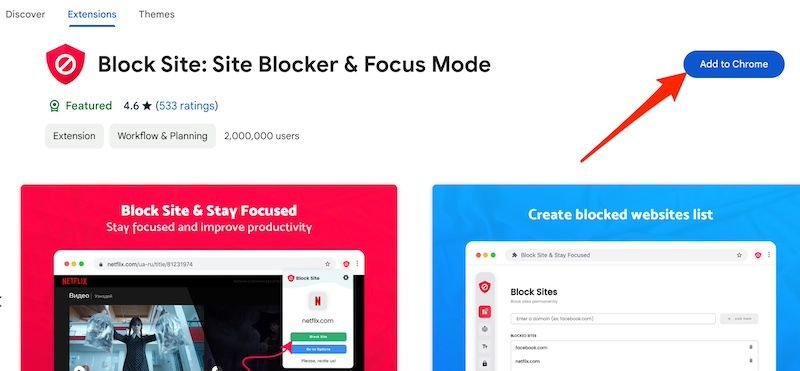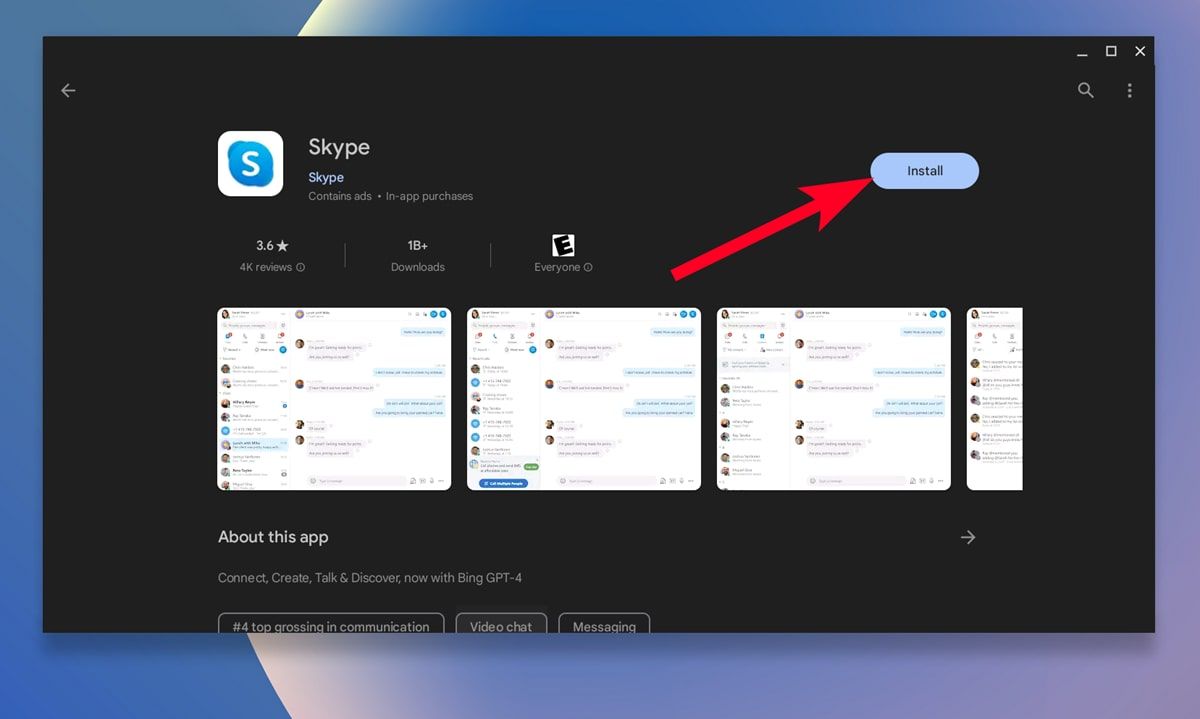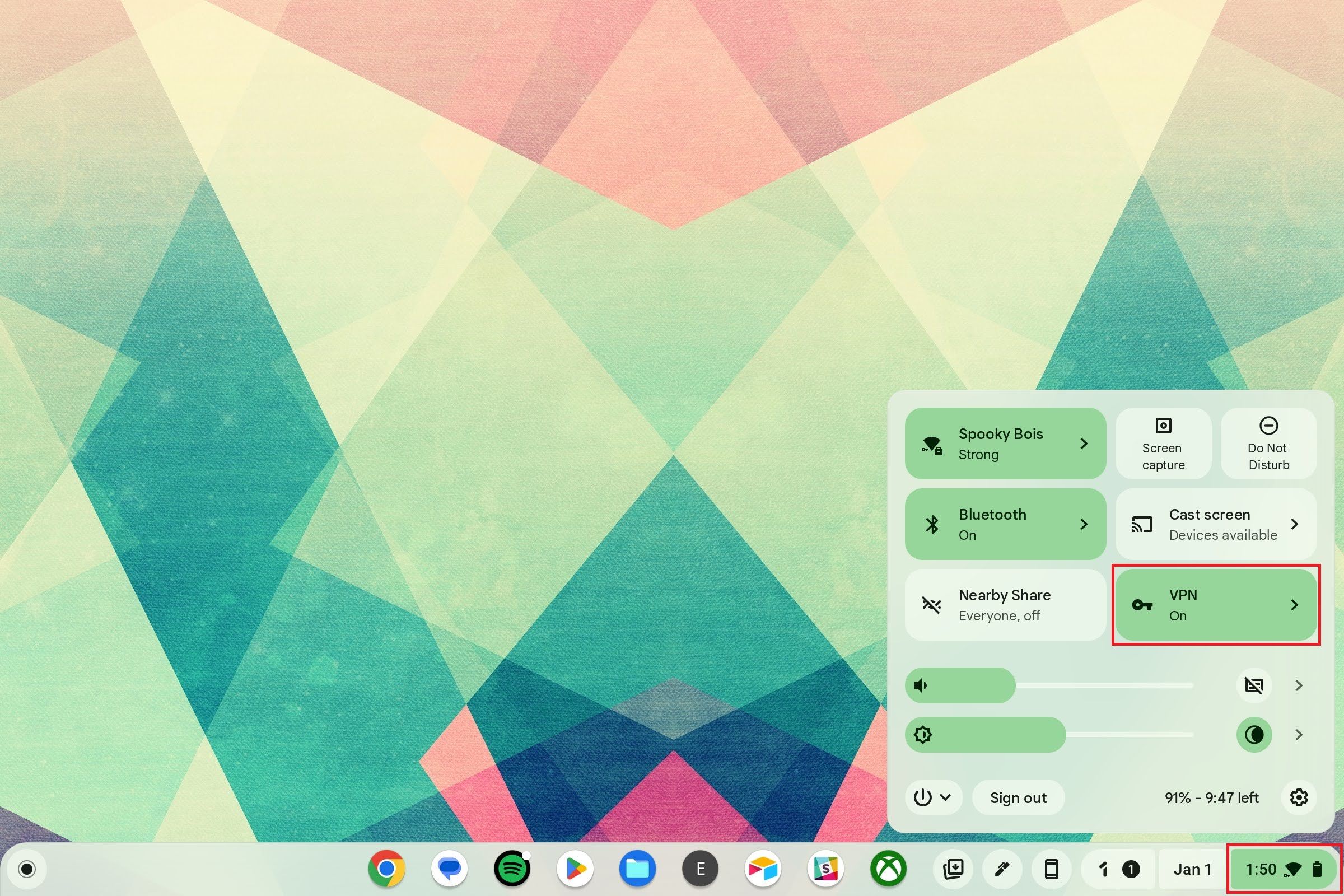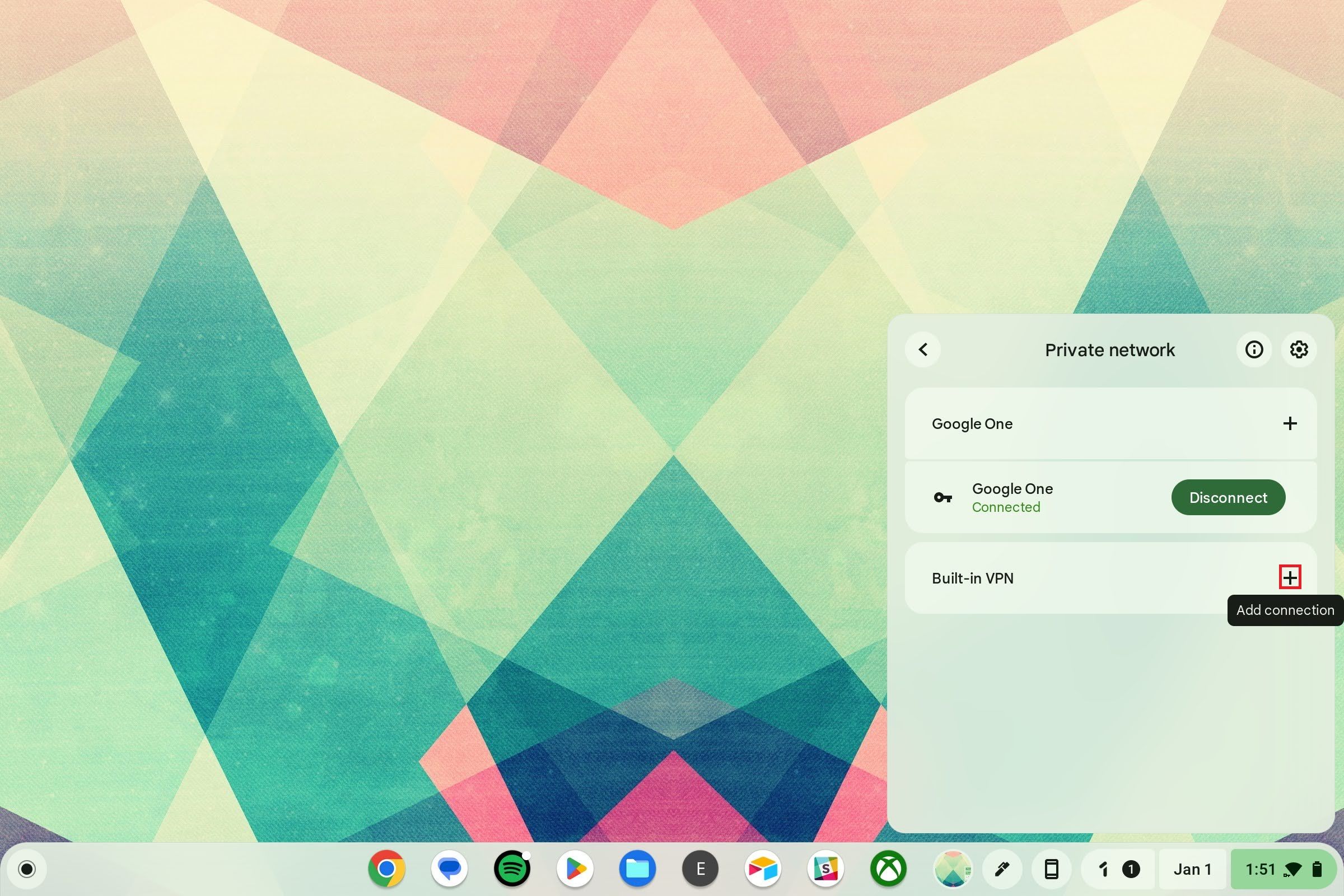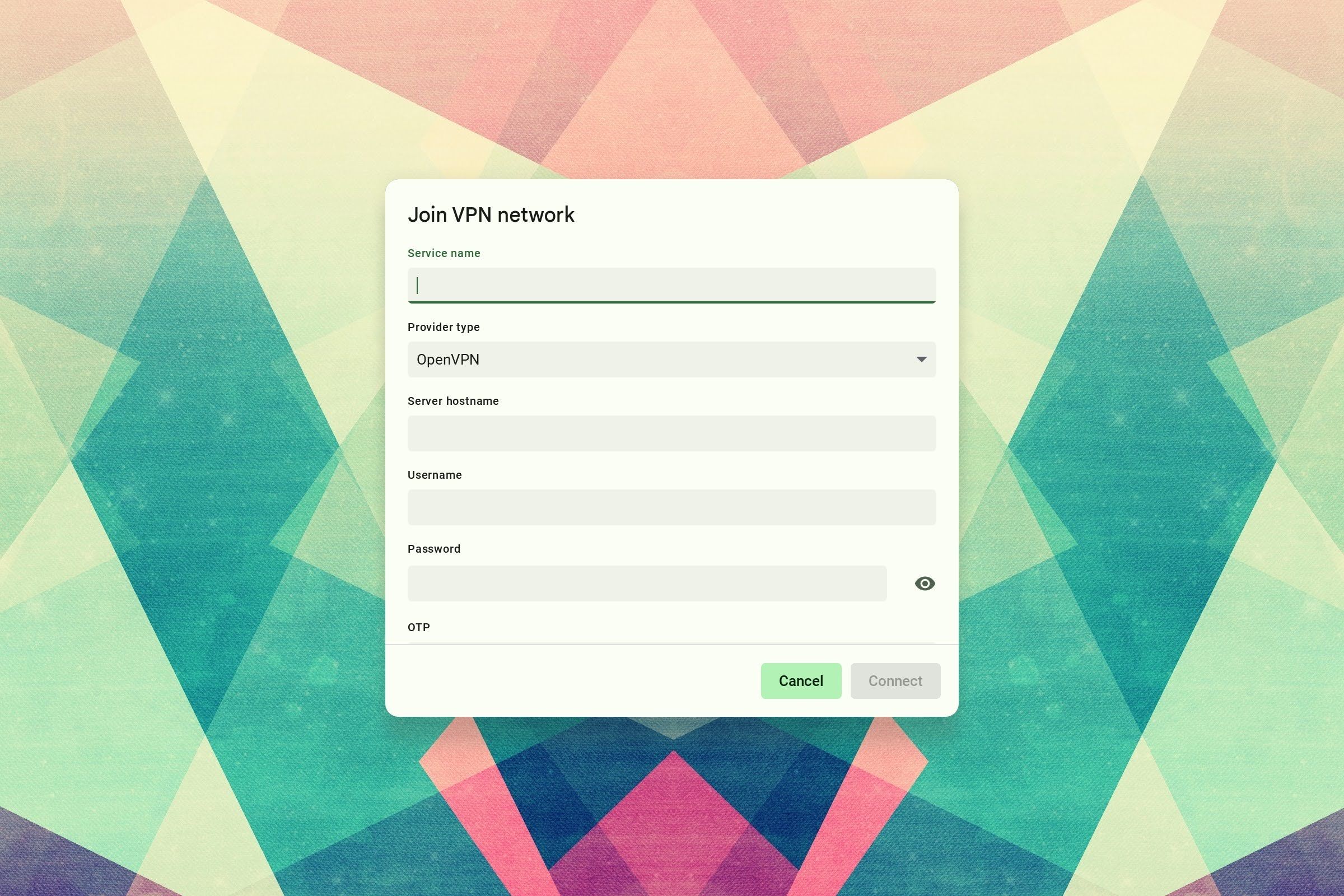Os Chromebooks são ótimos dispositivos para a maioria das pessoas. Eles são acessíveis e poderosos o suficiente para realizar a maioria das tarefas. Todos os Chromebooks, incluindo aqueles para os mais preocupados com o orçamento, são projetados para serem seguros. Eles colocam em sandbox cada guia e aplicativo para que não possam acessar o resto do seu dispositivo.
Mesmo com essas proteções, seu tráfego de navegação não está protegido contra olhares indiscretos. É aí que entra uma VPN. Ela protege seus dados de influências externas. Os Chromebooks vêm com algumas maneiras de instalar uma VPN, e este guia discute como usá-las.
O que é uma VPN?
Uma rede privada virtual, ou VPN, é um serviço que impede que outras pessoas vejam o que o endereço de protocolo de Internet (IP) do seu dispositivo está acessando. Uma VPN oculta seu endereço IP e criptografa seus dados através de um túnel para que fiquem inacessíveis a outras pessoas. Este processo protege seus dados de terceiros, incluindo malfeitores e seu provedor de Internet, portanto, sua navegação deve ser segura.
Uma VPN roteia seus dados por meio de um serviço em outro local, seja nos EUA ou em outra parte do mundo. Seu tráfego parece vir de outro lugar. Existem inúmeras ofertas de VPN, quer você queira usar uma gratuita ou pagar por uma de qualidade superior.
Fonte: Pixabay
As VPNs podem ocultar seu tráfego de navegação e acessar informações de outros locais. As VPNs podem ajudar a acessar esses dados, quer você esteja tentando encontrar dados censurados pelo seu governo ou acessando programas e filmes que não estão disponíveis em seu país. Algumas VPNs permitem que você selecione a localização do servidor de onde vem o tráfego da web, para que você possa acessar dados de qualquer país que desejar.
Como instalar uma VPN em um Chromebook
Existem duas maneiras principais de instalar uma VPN em um Chromebook. Você pode usar uma extensão VPN do navegador Chrome ou um aplicativo Android.
Usando uma extensão VPN do navegador Chrome
O navegador Google Chrome possui extensões que melhoram o navegador ou adicionam serviços a ele para ajudá-lo a realizar tarefas. Inúmeras extensões VPN podem tornar sua navegação no Chrome mais segura.
- Vá para a Chrome Web Store.
- Procure o serviço VPN que deseja adicionar.
- Selecione os Adicionar ao Chrome botão para a extensão que você deseja adicionar.
- Aguarde a instalação da extensão, ative-a e faça login ou inscreva-se no serviço.
- Ligue a VPN.
Sua VPN agora está configurada e ativada. Este método funciona apenas para o tráfego do seu navegador e não oculta os dados de navegação dos seus aplicativos. Baixe um aplicativo VPN Android para ocultar esses dados.
Usando um aplicativo VPN Android
Você pode instalar um aplicativo Android da Google Play Store em seu Chromebook, além de adicionar uma extensão do navegador Chrome. As etapas são semelhantes à instalação de uma extensão do navegador Chrome, exceto que usam a Google Play Store.
- Abra o Loja de aplicativos do Google no seu Chromebook.
- Procure o serviço VPN que deseja instalar no seu dispositivo.
- Vá para a lista de aplicativos e clique no botão Instalar botão.
- Abra o aplicativo depois de instalado e inscreva-se ou faça login no serviço.
- Ativar o serviço VPN.
Este serviço VPN oculta o tráfego de navegação do navegador e dos aplicativos do dispositivo.
Usando uma VPN integrada
Os Chromebooks têm suporte para VPNs integradas que podem ser adicionadas manualmente.
- Toque em tempo no canto inferior direito da tela.
- Selecione os VPN opção.
- Clique + ao lado de VPN integrada.
- Preencha as informações necessárias e selecione Conectar.
Navegue com mais privacidade
Todos nós gostamos de permanecer o mais privados possível no mundo digital. Uma VPN é uma ótima maneira de fazer isso. Os Chromebooks têm várias maneiras de se conectar a uma VPN. Usar qualquer um deles garante que você terá uma experiência de navegação mais privada. Crie e hospede sua própria VPN se quiser ter mais controle sobre seus dados de navegação na web.